Win10删除已卸载应用图标的三种方法
- 格式:pptx
- 大小:64.21 KB
- 文档页数:13
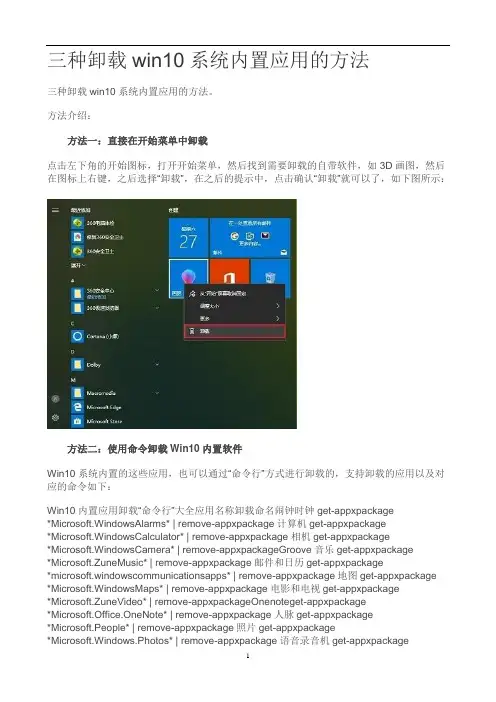
三种卸载win10系统内置应用的方法三种卸载win10系统内置应用的方法。
方法介绍:方法一:直接在开始菜单中卸载点击左下角的开始图标,打开开始菜单,然后找到需要卸载的自带软件,如3D画图,然后在图标上右键,之后选择“卸载”,在之后的提示中,点击确认“卸载”就可以了,如下图所示:方法二:使用命令卸载Win10内置软件Win10系统内置的这些应用,也可以通过“命令行”方式进行卸载的,支持卸载的应用以及对应的命令如下:Win10内置应用卸载“命令行”大全应用名称卸载命名闹钟时钟get-appxpackage*Microsoft.WindowsAlarms* | remove-appxpackage计算机get-appxpackage*Microsoft.WindowsCalculator* | remove-appxpackage相机get-appxpackage*Microsoft.WindowsCamera* | remove-appxpackageGroove音乐get-appxpackage*Microsoft.ZuneMusic* | remove-appxpackage邮件和日历get-appxpackage*microsoft.windowscommunicationsapps* | remove-appxpackage地图get-appxpackage *Microsoft.WindowsMaps* | remove-appxpackage电影和电视get-appxpackage*Microsoft.ZuneVideo* | remove-appxpackageOnenoteget-appxpackage*Microsoft.Office.OneNote* | remove-appxpackage人脉get-appxpackage*Microsoft.People* | remove-appxpackage照片get-appxpackage*Microsoft.Windows.Photos* | remove-appxpackage语音录音机get-appxpackage*Microsoft.WindowsSoundRecorder * | remove-appxpackageXBOXget-appxpackage*Microsoft.XboxApp* | remove-appxpackage使用方法:以管理员方式,打开CMD 运行命名操作框,如,可以先按Ctrl+X组合件,然后在搜索中,输入CMD 然后在命令提示符中右键,点击以“管理员方式运行”。
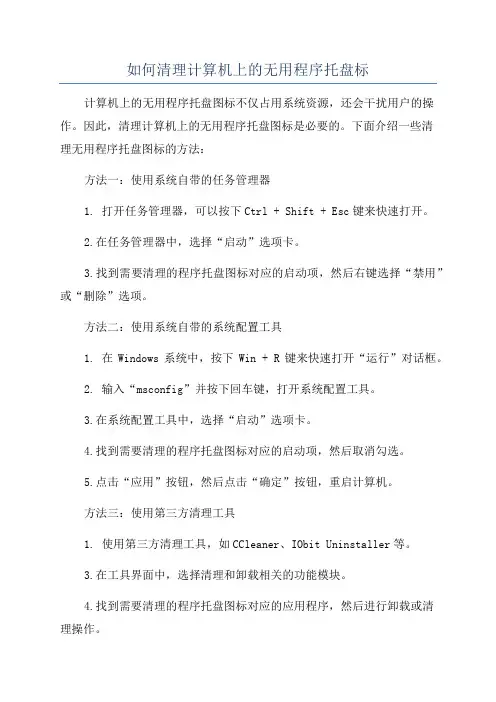
如何清理计算机上的无用程序托盘标计算机上的无用程序托盘图标不仅占用系统资源,还会干扰用户的操作。
因此,清理计算机上的无用程序托盘图标是必要的。
下面介绍一些清理无用程序托盘图标的方法:方法一:使用系统自带的任务管理器1. 打开任务管理器,可以按下Ctrl + Shift + Esc键来快速打开。
2.在任务管理器中,选择“启动”选项卡。
3.找到需要清理的程序托盘图标对应的启动项,然后右键选择“禁用”或“删除”选项。
方法二:使用系统自带的系统配置工具1. 在Windows系统中,按下Win + R键来快速打开“运行”对话框。
2. 输入“msconfig”并按下回车键,打开系统配置工具。
3.在系统配置工具中,选择“启动”选项卡。
4.找到需要清理的程序托盘图标对应的启动项,然后取消勾选。
5.点击“应用”按钮,然后点击“确定”按钮,重启计算机。
方法三:使用第三方清理工具1. 使用第三方清理工具,如CCleaner、IObit Uninstaller等。
3.在工具界面中,选择清理和卸载相关的功能模块。
4.找到需要清理的程序托盘图标对应的应用程序,然后进行卸载或清理操作。
需要注意的是,清理无用程序托盘图标时需要谨慎操作,确保不会误删系统关键程序或设置。
建议在清理之前备份重要的数据和设置,以免造成不可逆的损失。
此外,为了避免日后出现无用程序托盘图标的问题1.注意软件安装过程中的自定义选项,尽量不要安装一些无用的附加程序或工具栏。
2.定期检查计算机中的启动项,并禁用或删除无用的启动项。
3.定期卸载不再使用的软件,并使用专业的卸载工具彻底清除相关文件和注册表项。
4.定期进行系统维护,如清理临时文件、优化注册表等。
通过以上的方法和预防措施,可以有效清理计算机上的无用程序托盘图标,提高计算机的性能和使用体验。
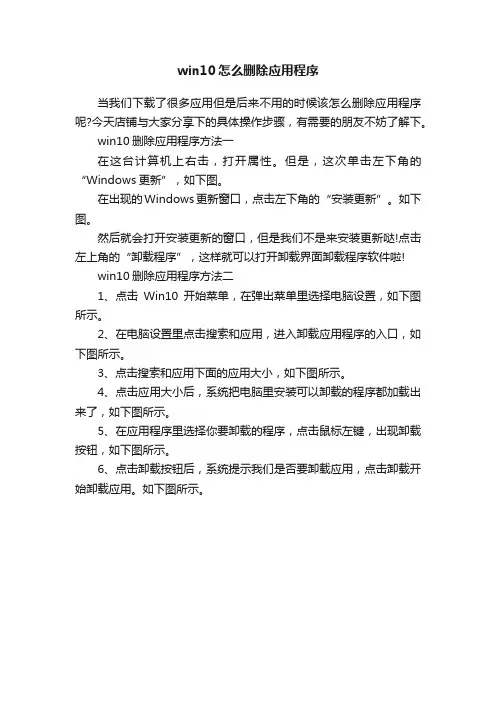
win10怎么删除应用程序
当我们下载了很多应用但是后来不用的时候该怎么删除应用程序呢?今天店铺与大家分享下的具体操作步骤,有需要的朋友不妨了解下。
win10删除应用程序方法一
在这台计算机上右击,打开属性。
但是,这次单击左下角的“Windows更新”,如下图。
在出现的Windows更新窗口,点击左下角的“安装更新”。
如下图。
然后就会打开安装更新的窗口,但是我们不是来安装更新哒!点击左上角的“卸载程序”,这样就可以打开卸载界面卸载程序软件啦!
win10删除应用程序方法二
1、点击Win10开始菜单,在弹出菜单里选择电脑设置,如下图所示。
2、在电脑设置里点击搜索和应用,进入卸载应用程序的入口,如下图所示。
3、点击搜索和应用下面的应用大小,如下图所示。
4、点击应用大小后,系统把电脑里安装可以卸载的程序都加载出来了,如下图所示。
5、在应用程序里选择你要卸载的程序,点击鼠标左键,出现卸载按钮,如下图所示。
6、点击卸载按钮后,系统提示我们是否要卸载应用,点击卸载开始卸载应用。
如下图所示。
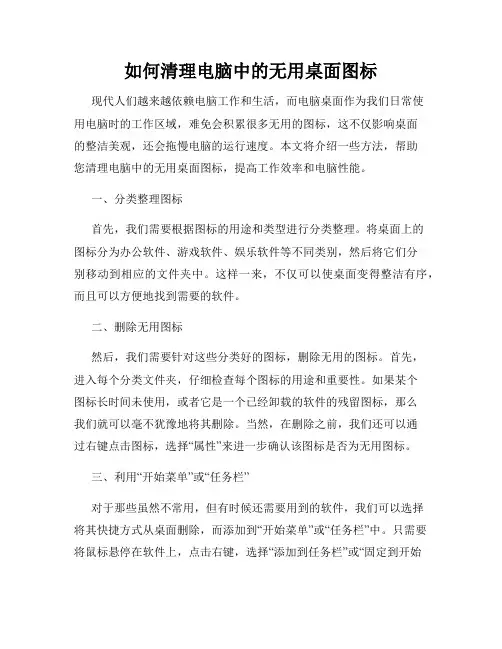
如何清理电脑中的无用桌面图标现代人们越来越依赖电脑工作和生活,而电脑桌面作为我们日常使用电脑时的工作区域,难免会积累很多无用的图标,这不仅影响桌面的整洁美观,还会拖慢电脑的运行速度。
本文将介绍一些方法,帮助您清理电脑中的无用桌面图标,提高工作效率和电脑性能。
一、分类整理图标首先,我们需要根据图标的用途和类型进行分类整理。
将桌面上的图标分为办公软件、游戏软件、娱乐软件等不同类别,然后将它们分别移动到相应的文件夹中。
这样一来,不仅可以使桌面变得整洁有序,而且可以方便地找到需要的软件。
二、删除无用图标然后,我们需要针对这些分类好的图标,删除无用的图标。
首先,进入每个分类文件夹,仔细检查每个图标的用途和重要性。
如果某个图标长时间未使用,或者它是一个已经卸载的软件的残留图标,那么我们就可以毫不犹豫地将其删除。
当然,在删除之前,我们还可以通过右键点击图标,选择“属性”来进一步确认该图标是否为无用图标。
三、利用“开始菜单”或“任务栏”对于那些虽然不常用,但有时候还需要用到的软件,我们可以选择将其快捷方式从桌面删除,而添加到“开始菜单”或“任务栏”中。
只需要将鼠标悬停在软件上,点击右键,选择“添加到任务栏”或“固定到开始菜单”,就可以将其添加到相应位置。
这样一来,不仅可以减少桌面上的图标数量,还可以更加方便地访问这些软件。
四、利用文件夹整理图标如果您仍然觉得桌面上的图标太多,即使分类整理之后,也感觉不够整洁。
那么,您可以考虑将图标添加到一个文件夹中,以进一步减少桌面上的图标数量。
只需右键点击空白处,选择“新建”-“文件夹”,将图标拖放到文件夹中即可。
您可以根据需要创建多个文件夹,将不同类别的图标分别放入对应的文件夹中。
这样一来,不仅可以减少桌面上的图标数量,还可以更加清晰地查找需要的图标。
五、定期清理桌面图标最后,我们需要养成一个好习惯,定期清理桌面图标,保持电脑桌面的整洁。
您可以每周或每月安排一次清理任务,检查和删除那些长期不使用或者无用的图标。
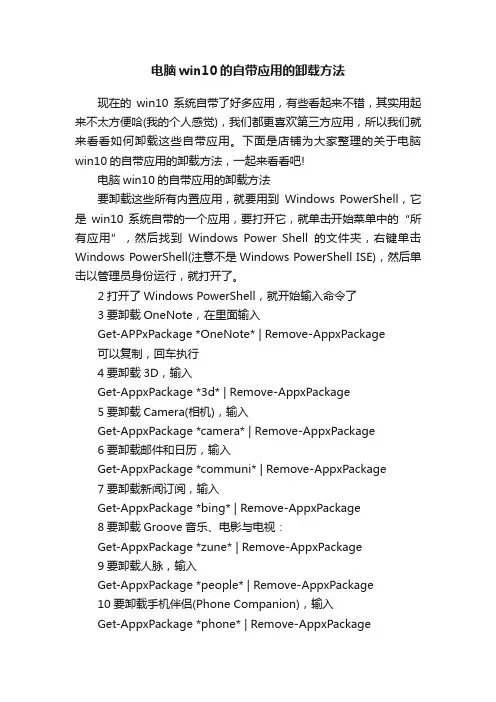
电脑win10的自带应用的卸载方法现在的win10系统自带了好多应用,有些看起来不错,其实用起来不太方便哈(我的个人感觉),我们都更喜欢第三方应用,所以我们就来看看如何卸载这些自带应用。
下面是店铺为大家整理的关于电脑win10的自带应用的卸载方法,一起来看看吧!电脑win10的自带应用的卸载方法要卸载这些所有内置应用,就要用到Windows PowerShell,它是win10系统自带的一个应用,要打开它,就单击开始菜单中的“所有应用”,然后找到Windows Power Shell的文件夹,右键单击Windows PowerShell(注意不是Windows PowerShell ISE),然后单击以管理员身份运行,就打开了。
2打开了Windows PowerShell,就开始输入命令了3要卸载OneNote,在里面输入Get-APPxPackage *OneNote* | Remove-AppxPackage可以复制,回车执行4要卸载3D,输入Get-AppxPackage *3d* | Remove-AppxPackage5要卸载Camera(相机),输入Get-AppxPackage *camera* | Remove-AppxPackage6要卸载邮件和日历,输入Get-AppxPackage *communi* | Remove-AppxPackage7要卸载新闻订阅,输入Get-AppxPackage *bing* | Remove-AppxPackage8要卸载Groove音乐、电影与电视:Get-AppxPackage *zune* | Remove-AppxPackage9要卸载人脉,输入Get-AppxPackage *people* | Remove-AppxPackage10要卸载手机伴侣(Phone Companion),输入Get-AppxPackage *phone* | Remove-AppxPackage11要卸载照片,输入Get-AppxPackage *photo* | Remove-AppxPackage12要卸载纸牌游戏,输入Get-AppxPackage *solit* | Remove-AppxPackage13要卸载录音机,输入Get-AppxPackage *soundrec* | Remove-AppxPackage14要卸载Xbox,输入Get-AppxPackage *xbox* | Remove-AppxPackage15在卸载Xbox的时候,会提示有很多错误,其实它已经被卸载了,可以不用担心!16所有卸载完成后,就只剩下应用商店了,这个留着吧,有用!卸载完效果如图:其他信息卸载Windows 10的命令:OneNote:Get-AppxPackage *OneNote* | Remove-AppxPackage3D:Get-AppxPackage *3d* | Remove-AppxPackageCamera相机:Get-AppxPackage *camera* | Remove-AppxPackage邮件和日历:Get-AppxPackage *communi* | Remove-AppxPackage新闻订阅:Get-AppxPackage *bing* | Remove-AppxPackageGroove音乐、电影与电视:Get-AppxPackage *zune* | Remove-AppxPackage人脉:Get-AppxPackage *people* | Remove-AppxPackage手机伴侣(Phone Companion):Get-AppxPackage *phone* | Remove-AppxPackage照片:Get-AppxPackage *photo* | Remove-AppxPackage纸牌游戏:Get-AppxPackage *solit* | Remove-AppxPackage录音机:Get-AppxPackage *soundrec* | Remove-AppxPackageXbox:Get-AppxPackage *xbox* | Remove-AppxPackage卸载Xbox后出现的提示:(正常现象,出现此现象说明Xbox已被成功卸载)英文提示:Ps C:\WINDOWS\system32> Get-AppxPackage *xbox* | Remove-AppxPackageRemove-AppxPackage : Deployment failed with HRESULT: 0x80073CFA, Removal failed. Please contact your software vendor.(Exception from HRESULT: 0x80073CFA)error 0x80070032: AppX Deployment Remove operation on packageMicrosoft.XboxGameCallableUI_1000.10240.16384.0_neutral _neutral_cw5n1h2txyewy from:C:\Windows\SystemApps\Microsoft.XboxGameCallableUI_c w5n1h2txyewy failed. This app is part of Windows and cannot be uninstalled on a per-user basis. An administrator can attempt to remove the app from the computer using Turn Windows Features on or off. However, it may not be possible to uninstall the app.NOTE: For additional information, look for [ActivityId] 1d60accb-cb8d-0003-d5b8-601d8dcbd001 in the Event Log or usethe command line Get-AppxLog -ActivityID 1d60accb-cb8d-0003-d5b8-601d8dcbd001At line:1 char:26+ Get-AppxPackage *xbox* | Remove-AppxPackage+ ~~~~~~~~~~~~~~~~~~+ CategoryInfo : WriteError: (Microsoft.XboxG...l_cw5n1h2txyewy:String) [Remove-AppxPackage], IOException+ FullyQualifiedErrorId : DeploymentError,Microsoft.Windows.Appx.PackageManager.Co mmands.RemoveAppxPackageCommandRemove-AppxPackage : Deployment failed with HRESULT: 0x80073CFA, Removal failed. Please contact your software vendor.(Exception from HRESULT: 0x80073CFA)error 0x80070032: AppX Deployment Remove operation on packageMicrosoft.XboxIdentityProvider_1000.10240.16384.0_neutral _neutral_cw5n1h2txyewy from:C:\Windows\SystemApps\Microsoft.XboxIdentityProvider_c w5n1h2txyewy failed. This app is part of Windows and cannot be uninstalled on a per-user basis. An administrator can attempt to remove the app from the computer using Turn Windows Features on or off. However, it may not be possible to uninstall the app.NOTE: For additional information, look for [ActivityId] 1d60accb-cb8d-0001-d9b9-601d8dcbd001 in the Event Log or usethe command line Get-AppxLog -ActivityID 1d60accb-cb8d-0001-d9b9-601d8dcbd001At line:1 char:26+ Get-AppxPackage *xbox* | Remove-AppxPackage+ ~~~~~~~~~~~~~~~~~~+ CategoryInfo : WriteError: (Microsoft.XboxI...l_cw5n1h2txyewy:String) [Remove-AppxPackage], IOException+ FullyQualifiedErrorId : DeploymentError,Microsoft.Windows.Appx.PackageManager.Co mmands.RemoveAppxPackageCommand中文提示:PS C:\windows\system32> Get-AppxPackage *xbox* | Remove-AppxPackageRemove-AppxPackage : 部署失败,原因是HRESULT: 0x80073CFA, 无法卸载。
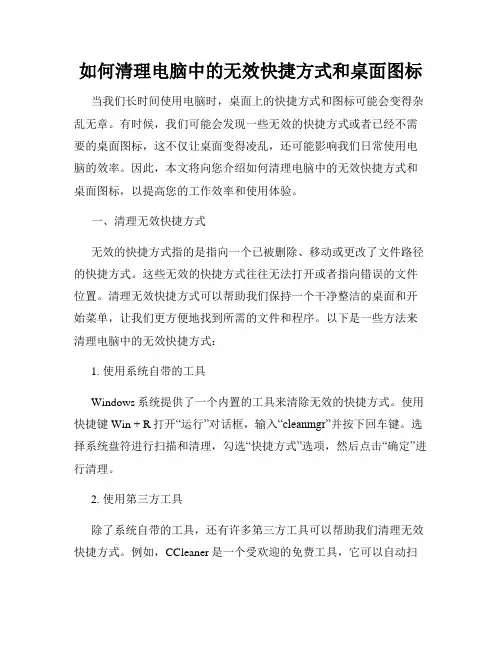
如何清理电脑中的无效快捷方式和桌面图标当我们长时间使用电脑时,桌面上的快捷方式和图标可能会变得杂乱无章。
有时候,我们可能会发现一些无效的快捷方式或者已经不需要的桌面图标,这不仅让桌面变得凌乱,还可能影响我们日常使用电脑的效率。
因此,本文将向您介绍如何清理电脑中的无效快捷方式和桌面图标,以提高您的工作效率和使用体验。
一、清理无效快捷方式无效的快捷方式指的是指向一个已被删除、移动或更改了文件路径的快捷方式。
这些无效的快捷方式往往无法打开或者指向错误的文件位置。
清理无效快捷方式可以帮助我们保持一个干净整洁的桌面和开始菜单,让我们更方便地找到所需的文件和程序。
以下是一些方法来清理电脑中的无效快捷方式:1. 使用系统自带的工具Windows系统提供了一个内置的工具来清除无效的快捷方式。
使用快捷键Win + R打开“运行”对话框,输入“cleanmgr”并按下回车键。
选择系统盘符进行扫描和清理,勾选“快捷方式”选项,然后点击“确定”进行清理。
2. 使用第三方工具除了系统自带的工具,还有许多第三方工具可以帮助我们清理无效快捷方式。
例如,CCleaner是一个受欢迎的免费工具,它可以自动扫描并清理电脑中的无效快捷方式,同时还能清理垃圾文件和优化系统性能。
二、整理桌面图标除了清理无效的快捷方式,我们还应该整理和管理桌面图标,以提高工作效率和视觉体验。
以下是一些建议:1. 分类整理根据您的需求和偏好,将桌面图标进行分类整理。
可以创建文件夹来存放相关的图标,比如办公软件、游戏、学习资料等。
这样做可以使桌面更加有条理,方便找到所需的图标。
2. 删除不需要的图标检查桌面上的图标,如果有一些已经不需要的图标,可以直接删除它们。
这样可以避免视觉上的干扰和混乱。
3. 设定布局根据您的工作习惯和个人喜好,可以设定桌面图标的布局方式。
可以选择自动排列图标或手动调整位置。
如果想要更大的桌面空间,可以将图标整齐地放置在一侧或者隐藏桌面图标。
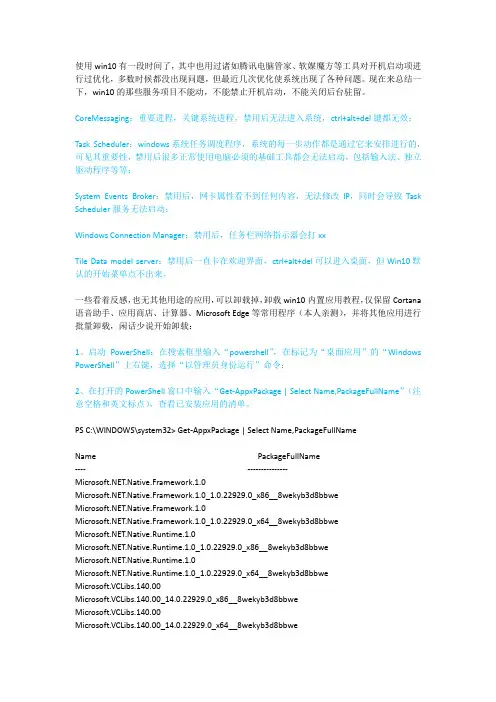
使用win10有一段时间了,其中也用过诸如腾讯电脑管家、软媒魔方等工具对开机启动项进行过优化,多数时候都没出现问题,但最近几次优化使系统出现了各种问题。
现在来总结一下,win10的那些服务项目不能动,不能禁止开机启动,不能关闭后台驻留。
CoreMessaging:重要进程,关键系统进程,禁用后无法进入系统,ctrl+alt+del键都无效;Task Scheduler:windows系统任务调度程序,系统的每一步动作都是通过它来安排进行的,可见其重要性,禁用后很多正常使用电脑必须的基础工具都会无法启动,包括输入法、独立驱动程序等等;System Events Broker:禁用后,网卡属性看不到任何内容,无法修改IP,同时会导致Task Scheduler服务无法启动;Windows Connection Manager:禁用后,任务栏网络指示器会打xxTile Data model server:禁用后一直卡在欢迎界面,ctrl+alt+del可以进入桌面,但Win10默认的开始菜单点不出来。
一些看着反感,也无其他用途的应用,可以卸载掉,卸载win10内置应用教程,仅保留Cortana 语音助手、应用商店、计算器、Microsoft Edge等常用程序(本人亲测),并将其他应用进行批量卸载,闲话少说开始卸载:1、启动PowerShell:在搜索框里输入“powershell”,在标记为“桌面应用”的“Windows PowerShell”上右键,选择“以管理员身份运行”命令;2、在打开的PowerShell窗口中输入“Get-AppxPackage | Select Name,PackageFullName”(注意空格和英文标点),查看已安装应用的清单。
PS C:\WINDOWS\system32> Get-AppxPackage | Select Name,PackageFullNameName PackageFullName---- ---------------.Native.Framework.1.0.Native.Framework.1.0_1.0.22929.0_x86__8wekyb3d8bbwe.Native.Framework.1.0.Native.Framework.1.0_1.0.22929.0_x64__8wekyb3d8bbwe.Native.Runtime.1.0.Native.Runtime.1.0_1.0.22929.0_x86__8wekyb3d8bbwe.Native.Runtime.1.0.Native.Runtime.1.0_1.0.22929.0_x64__8wekyb3d8bbweMicrosoft.VCLibs.140.00Microsoft.VCLibs.140.00_14.0.22929.0_x86__8wekyb3d8bbweMicrosoft.VCLibs.140.00Microsoft.VCLibs.140.00_14.0.22929.0_x64__8wekyb3d8bbwe.Native.Framework.1.1.Native.Framework.1.1_1.0.23115.0_x64__8wekyb3d8bbwe Microsoft.AAD.BrokerPluginMicrosoft.AAD.BrokerPlugin_1000.10240.16384.0_neutral_neutral_cw5n1h2txyewy Microsoft.Windows.CloudExperienceHostMicrosoft.Windows.CloudExperienceHost_10.0.10240.16384_neutral_neutral_cw5n... Microsoft.AccountsControlMicrosoft.AccountsControl_10.0.10240.16384_neutral__cw5n1h2txyewy Microsoft.BioEnrollmentMicrosoft.BioEnrollment_10.0.10240.16384_neutral__cw5n1h2txyewyMicrosoft.LockAppMicrosoft.LockApp_10.0.10240.16384_neutral__cw5n1h2txyewyMicrosoft.MicrosoftEdgeMicrosoft.MicrosoftEdge_20.10240.16384.0_neutral__8wekyb3d8bbwe Microsoft.Windows.AssignedAccessLockAppMicrosoft.Windows.AssignedAccessLockApp_1000.10240.16384.0_neutral_neutral_... Microsoft.Windows.ContentDeliveryManagerMicrosoft.Windows.ContentDeliveryManager_10.0.10240.16384_neutral_neutral_c... Microsoft.Windows.ParentalControlsMicrosoft.Windows.ParentalControls_1000.10240.16384.0_neutral_neutral_cw5n1... Microsoft.Windows.ShellExperienceHostMicrosoft.Windows.ShellExperienceHost_10.0.10240.16384_neutral_neutral_cw5n... Microsoft.XboxGameCallableUIMicrosoft.XboxGameCallableUI_1000.10240.16384.0_neutral_neutral_cw5n1h2txyewy Microsoft.XboxIdentityProviderMicrosoft.XboxIdentityProvider_1000.10240.16384.0_neutral_neutral_cw5n1h2tx... Windows.ContactSupportWindows.ContactSupport_10.0.10240.16384_neutral_neutral_cw5n1h2txyewy windows.immersivecontrolpanelwindows.immersivecontrolpanel_6.2.0.0_neutral_neutral_cw5n1h2txyewy Windows.MiracastViewWindows.MiracastView_6.3.0.0_neutral_neutral_cw5n1h2txyewyWindows.PrintDialogWindows.PrintDialog_6.2.0.0_neutral_neutral_cw5n1h2txyewyWindows.PurchaseDialogWindows.PurchaseDialog_6.2.0.0_neutral_neutral_cw5n1h2txyewywindows.devicesflowwindows.devicesflow_6.2.0.0_neutral_neutral_cw5n1h2txyewyMicrosoft.SkypeAppMicrosoft.SkypeApp_3.2.1.0_x86__kzf8qxf38zg5cMicrosoft.AppconnectorMicrosoft.Appconnector_1.3.3.0_neutral__8wekyb3d8bbweMicrosoft.WindowsDVDPlayerMicrosoft.WindowsDVDPlayer_3.6.11761.0_x64__8wekyb3d8bbweMicrosoft.WindowsFeedback_10.0.10240.16393_neutral_neutral_cw5n1h2txyewy Microsoft.Windows.CortanaMicrosoft.Windows.Cortana_1.4.8.176_neutral_neutral_cw5n1h2txyewy Microsoft.3DBuilderMicrosoft.3DBuilder_10.9.6.0_x64__8wekyb3d8bbwe.Native.Framework.1.1.Native.Framework.1.1_1.0.23115.0_x86__8wekyb3d8bbwe Microsoft.WindowsPhoneMicrosoft.WindowsPhone_10.1509.17010.0_x64__8wekyb3d8bbweE046963F.LenovoCompanionE046963F.LenovoCompanion_3.0.31.0_x86__k1h2ywk1493x8Microsoft.XboxAppMicrosoft.XboxApp_9.9.28033.0_x64__8wekyb3d8bbweMicrosoft.WindowsStoreMicrosoft.WindowsStore_2015.10.5.0_x64__8wekyb3d8bbwe.Native.Runtime.1.1.Native.Runtime.1.1_1.1.23406.0_x64__8wekyb3d8bbwe Microsoft.BingWeatherMicrosoft.BingWeather_4.6.169.0_x86__8wekyb3d8bbwe.Native.Runtime.1.1.Native.Runtime.1.1_1.1.23406.0_x86__8wekyb3d8bbwe Microsoft.ZuneMusicMicrosoft.ZuneMusic_3.6.13281.0_x64__8wekyb3d8bbweMicrosoft.GetstartedMicrosoft.Getstarted_2.4.13.0_x64__8wekyb3d8bbweMicrosoft.WindowsAlarmsMicrosoft.WindowsAlarms_10.1510.14020.0_x64__8wekyb3d8bbwe microsoft.windowscommunicationsappsmicrosoft.windowscommunicationsapps_17.6310.42251.0_x64__8wekyb3d8bbwe Microsoft.WindowsSoundRecorderMicrosoft.WindowsSoundRecorder_10.1510.13110.0_x64__8wekyb3d8bbwe Microsoft.PeopleMicrosoft.People_10.0.2840.0_x64__8wekyb3d8bbweMicrosoft.WindowsCalculatorMicrosoft.WindowsCalculator_10.1510.13020.0_x64__8wekyb3d8bbwe Microsoft.ZuneVideoMicrosoft.ZuneVideo_3.6.13821.0_x64__8wekyb3d8bbweMicrosoft.WindowsCameraMicrosoft.WindowsCamera_2015.1071.40.0_x64__8wekyb3d8bbwe Microsoft.WindowsMapsMicrosoft.WindowsMaps_4.1510.2941.0_x64__8wekyb3d8bbweMicrosoft.Windows.PhotosMicrosoft.Windows.Photos_15.1026.13580.0_x64__8wekyb3d8bbweMicrosoft.Office.OneNote_17.6228.10071.0_x64__8wekyb3d8bbweMicrosoft.VCLibs.120.00Microsoft.VCLibs.120.00_12.0.21005.1_x86__8wekyb3d8bbweMicrosoft.VCLibs.110.00Microsoft.VCLibs.110.00_11.0.51106.1_x86__8wekyb3d8bbwePS C:\WINDOWS\system32>3、输入“Get-AppxPackage -allusers PackageFullName | Remove-AppxPackage”来卸载指定应用,其中PackageFullName为上图右侧列表中的字符串。
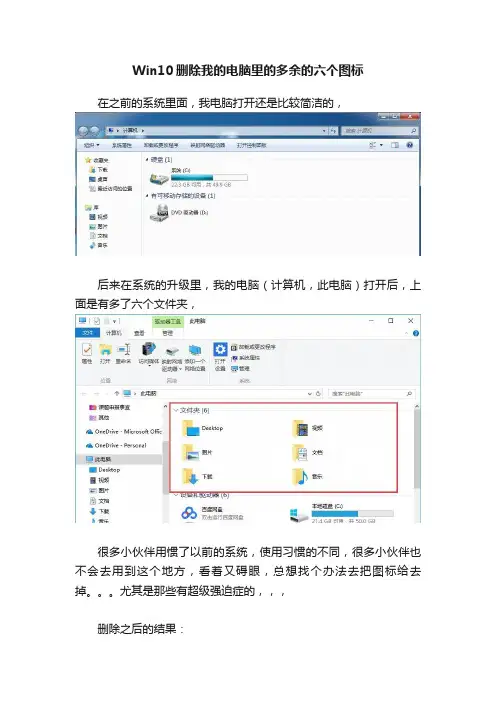
Win10删除我的电脑里的多余的六个图标在之前的系统里面,我电脑打开还是比较简洁的,后来在系统的升级里,我的电脑(计算机,此电脑)打开后,上面是有多了六个文件夹,很多小伙伴用惯了以前的系统,使用习惯的不同,很多小伙伴也不会去用到这个地方,看着又碍眼,总想找个办法去把图标给去掉。
尤其是那些有超级强迫症的,,,删除之后的结果:下面给出删除注册表的方案。
Windows Registry Editor Version 5.00;如需还原图标去除语句前减号即可;取消我的电脑'视频'文件夹[-HKEY_LOCAL_MACHINE\SOFTWARE\Microsoft\Windows\Curren tVersion\Explorer\MyComputer\NameSpace\{f86fa3ab-70d2-4fc7-9c99-fcbf05467f3a}];取消我的电脑'文档'文件夹[-HKEY_LOCAL_MACHINE\SOFTWARE\Microsoft\Windows\Curren tVersion\Explorer\MyComputer\NameSpace\{d3162b92-9365-467a-956b-92703aca08af}];取消我的电脑'桌面'文件夹[-HKEY_LOCAL_MACHINE\SOFTWARE\Microsoft\Windows\Curren tVersion\Explorer\MyComputer\NameSpace\{B4BFCC3A-DB2C-424C-B029-7FE99A87C641}];取消我的电脑'音乐'文件夹[-HKEY_LOCAL_MACHINE\SOFTWARE\Microsoft\Windows\Curren tVersion\Explorer\MyComputer\NameSpace\{3dfdf296-dbec-4fb4-81d1-6a3438bcf4de}];取消我的电脑'下载'文件夹[-HKEY_LOCAL_MACHINE\SOFTWARE\Microsoft\Windows\Curren tVersion\Explorer\MyComputer\NameSpace\{088e3905-0323-4b02-9826-5d99428e115f}];取消我的电脑'图片'文件夹[-HKEY_LOCAL_MACHINE\SOFTWARE\Microsoft\Windows\Curren tVersion\Explorer\MyComputer\NameSpace\{24ad3ad4-a569-4530-98e1-ab02f9417aa8}]上面的命令可以一条一条用,但是一定要加上最上面的那句(Windows Registry Editor Version 5.00),如果是想还原,把命令前面的减号给去掉就好。
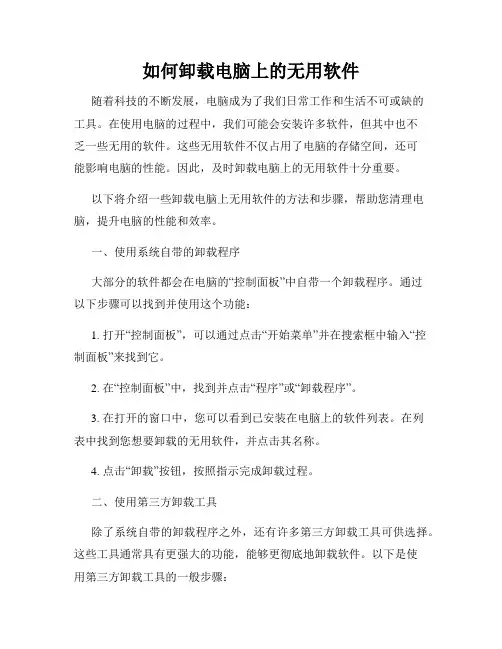
如何卸载电脑上的无用软件随着科技的不断发展,电脑成为了我们日常工作和生活不可或缺的工具。
在使用电脑的过程中,我们可能会安装许多软件,但其中也不乏一些无用的软件。
这些无用软件不仅占用了电脑的存储空间,还可能影响电脑的性能。
因此,及时卸载电脑上的无用软件十分重要。
以下将介绍一些卸载电脑上无用软件的方法和步骤,帮助您清理电脑,提升电脑的性能和效率。
一、使用系统自带的卸载程序大部分的软件都会在电脑的“控制面板”中自带一个卸载程序。
通过以下步骤可以找到并使用这个功能:1. 打开“控制面板”,可以通过点击“开始菜单”并在搜索框中输入“控制面板”来找到它。
2. 在“控制面板”中,找到并点击“程序”或“卸载程序”。
3. 在打开的窗口中,您可以看到已安装在电脑上的软件列表。
在列表中找到您想要卸载的无用软件,并点击其名称。
4. 点击“卸载”按钮,按照指示完成卸载过程。
二、使用第三方卸载工具除了系统自带的卸载程序之外,还有许多第三方卸载工具可供选择。
这些工具通常具有更强大的功能,能够更彻底地卸载软件。
以下是使用第三方卸载工具的一般步骤:1. 在互联网上搜索并下载适合您电脑系统的第三方卸载工具。
建议选择信誉良好的软件。
2. 下载并安装选定的卸载工具。
安装过程可能会需要您按照工具的指示进行操作。
3. 打开安装完成的卸载工具,并等待工具加载电脑上已安装的软件列表。
4. 在软件列表中找到您想要卸载的无用软件,并选中它。
5. 点击“卸载”按钮或类似的操作,按照工具的指示完成卸载过程。
三、注意事项在卸载电脑上的无用软件时,还需要注意以下几点事项:1. 仔细阅读卸载过程中的提示和警告信息,以免误操作导致其他软件的删除或电脑系统的损坏。
2. 在卸载软件之前,最好备份相关的数据和文件,以免意外删除了重要的信息。
3. 定期检查和清理电脑上的软件,避免过多的无用软件占用电脑资源。
总结:电脑上的无用软件会占用存储空间,影响电脑性能,因此及时卸载这些软件非常重要。
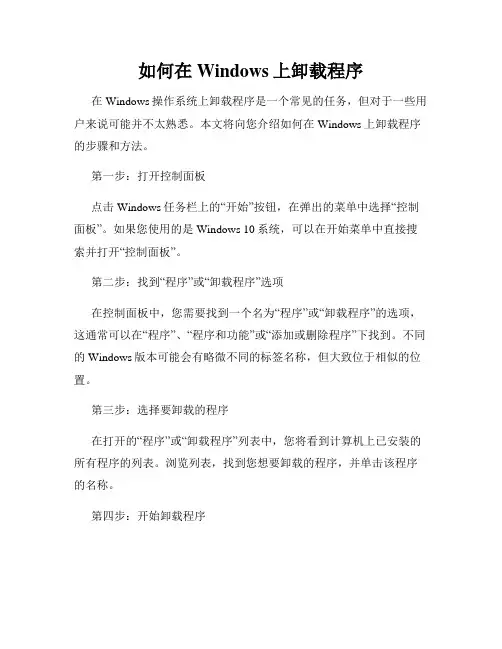
如何在Windows上卸载程序在Windows操作系统上卸载程序是一个常见的任务,但对于一些用户来说可能并不太熟悉。
本文将向您介绍如何在Windows上卸载程序的步骤和方法。
第一步:打开控制面板点击Windows任务栏上的“开始”按钮,在弹出的菜单中选择“控制面板”。
如果您使用的是Windows 10系统,可以在开始菜单中直接搜索并打开“控制面板”。
第二步:找到“程序”或“卸载程序”选项在控制面板中,您需要找到一个名为“程序”或“卸载程序”的选项,这通常可以在“程序”、“程序和功能”或“添加或删除程序”下找到。
不同的Windows版本可能会有略微不同的标签名称,但大致位于相似的位置。
第三步:选择要卸载的程序在打开的“程序”或“卸载程序”列表中,您将看到计算机上已安装的所有程序的列表。
浏览列表,找到您想要卸载的程序,并单击该程序的名称。
第四步:开始卸载程序在选中要卸载的程序后,通常您会在列表顶部找到一个名为“卸载”或“更改/卸载”的按钮。
点击该按钮,系统将开始卸载程序。
有时,系统可能会要求您确认此操作,请仔细阅读并根据提示执行。
第五步:等待卸载完成卸载程序可能需要一些时间来完成。
在卸载过程中,您可能会看到显示进度的界面或进度条。
请耐心等待,不要中途取消操作。
第六步:完成卸载在卸载程序完成后,您通常会看到一个确认消息或者页面。
这意味着程序已成功从您的计算机上移除。
您可以选择关闭控制面板并继续使用计算机。
注意事项:1.在卸载程序之前,建议关闭该程序或与之相关的其他应用程序。
2.某些程序可能需要管理员权限来进行卸载。
如果您没有管理员权限,可能需要联系计算机管理员或使用具有管理员权限的用户账户进行操作。
3.有时,程序可能不会在控制面板中显示,或者无法从控制面板中卸载。
在这种情况下,您可以尝试通过该程序的安装文件夹中提供的卸载程序或通过程序自身提供的卸载选项来卸载程序。
总结:本文介绍了在Windows操作系统上卸载程序的基本步骤和方法。
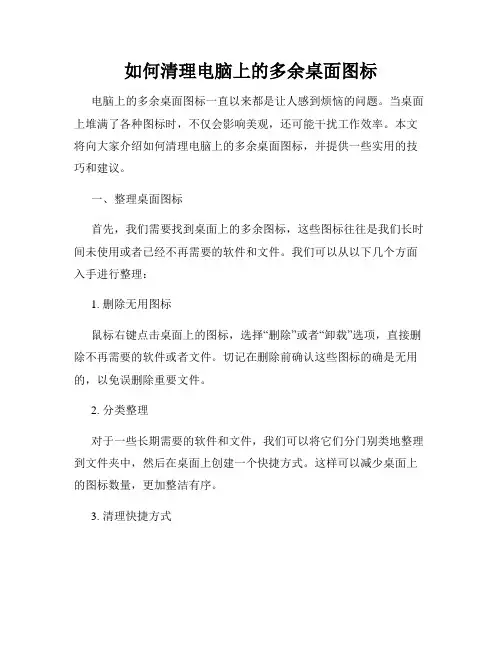
如何清理电脑上的多余桌面图标电脑上的多余桌面图标一直以来都是让人感到烦恼的问题。
当桌面上堆满了各种图标时,不仅会影响美观,还可能干扰工作效率。
本文将向大家介绍如何清理电脑上的多余桌面图标,并提供一些实用的技巧和建议。
一、整理桌面图标首先,我们需要找到桌面上的多余图标,这些图标往往是我们长时间未使用或者已经不再需要的软件和文件。
我们可以从以下几个方面入手进行整理:1. 删除无用图标鼠标右键点击桌面上的图标,选择“删除”或者“卸载”选项,直接删除不再需要的软件或者文件。
切记在删除前确认这些图标的确是无用的,以免误删除重要文件。
2. 分类整理对于一些长期需要的软件和文件,我们可以将它们分门别类地整理到文件夹中,然后在桌面上创建一个快捷方式。
这样可以减少桌面上的图标数量,更加整洁有序。
3. 清理快捷方式在桌面上创建的快捷方式也会占用空间,因此我们需要定期清理这些快捷方式。
对于不常用的快捷方式,我们可以通过右键菜单选择“删除”或者将其移动到其他地方,只保留经常使用的快捷方式。
二、利用系统工具清理多余图标除了手动整理桌面图标外,我们还可以利用电脑的系统工具来清理多余图标,提高操作效率。
以下是一些常见的系统工具和操作方法:1. 控制面板在Windows系统中,我们可以通过控制面板对桌面图标进行管理。
打开控制面板,选择“个人化”或者“外观和个性化”选项,然后点击“更改桌面图标”或者“调整桌面项”选项。
在弹出的窗口中,我们可以勾选或者取消勾选需要显示在桌面上的图标,从而达到清理桌面图标的目的。
2. 清理软件有些电脑清理软件也提供了桌面图标的整理和清理功能。
我们可以下载和安装这些软件,然后按照软件提示进行操作,清理多余的桌面图标。
3. 运行命令清理图标对于一些高级用户,我们还可以通过运行命令来清理桌面图标。
点击开始菜单,选择“运行”,然后输入“cleanmgr”命令并按下回车键。
系统将自动运行系统文件清理工具,我们可以选择“桌面”,然后点击“确定”按钮进行清理。
Win10系统如何删除多余的启动项?Win10系统删除多余
启动项的⽅法
Win10系统如何删除多余的启动项?使⽤win10系统的⽤户会知道win10系统的启动跟win7系统有所不同,Win10系统中的启动项有很多,有⼀些软件虽然已经卸载,但是在启动项中还是保留着快捷⽅式,这些启动项⽐较多余,删除它们可以提⾼系统的开机速度,那么怎么删除Win10系统多余的启动项呢?下⾯⼩编就给⼤家带来Win10系统删除多余启动项的⽅法,⼀起来看看吧。
⽅法如下:
1、打开任务管理器中的启动页,右键你要删除的启动项,打开它的路径,删除这个⽂件夹下的⽂件。
2、你也可以⽤第三⽅软件清理系统,这种⽂件是属于卸载残留,清理软件会⾃动帮你进⾏清理。
Win10系统和Win7系统不同,在任务管理器中就有启动项的项⽬,所以可以在任务管理器中对启动项进⾏管理。
以上就是⼩编带来的Win10系统删除多余启动项的⽅法,希望可以帮助到⼤家,更多内容请关注⽹站!。
Windows10捆绑的软件很烦?用这些方法卸载它Windows10是微软公司主流的桌面操作选题,它每次更新都带来很多新的功能和体验,但是同时也捆绑了一些很多用户永远都用不到的软件,而且不少这类软件还无法直接卸载,这令人十分恼火。
这些软件通常不会占用大量的磁盘空间,但是数量多了占用的空间还是很客观,也会导致速度问题。
请注意,虽然可以从您的Windows10电脑上移除这些捆绑软件并释放空间。
但是Windows进行主要版本更新的时候会大概率重新安装它们,记得经常留意一下是否又被重新安装回来。
下面介绍几种卸载它们的方法,感兴趣的读者可以收藏以备不时之需。
传统方式卸载有一些软件是可以通过Windows10上传统的卸载功能删除一些捆绑软件程序。
如微软的新闻、天气、邮件等,具体方法如下: 点击左下角的Windows标志按钮。
在程序列表中找到要卸载的程序,然后右键单击它,在弹出的菜单中点击卸载即可。
此方法过于简单故只简单介绍。
PowerShellWindows PowerShell是微软为任务自动化和配置管理开发的用户界面。
我们可以使用PowerShell移除捆绑软件。
卸载应用程序之前,请确保您的计算机上没有运行其他程序,然后启动PowerShell。
点击左下角的开始按钮输入powershell。
在搜索到的结果中找到Powershell,单击“以管理员身份运行”。
为要卸载的程序输入下面列出的命令。
Get-AppxPackage*appName*|Remove-AppxPackage用要卸载的应用程序的实际名称替换appName,按回车键。
下面给出了常见的捆绑软件的卸载命令。
3D Builder:Get-AppxPackage*3dbuilder*|Remove-AppxPackageAlarms and Clock(闹钟):Get-AppxPackage*windowsalarms*|Remove-AppxPackage Calculator(计算器):Get-AppxPackage*windowscalculator*|Remove-AppxPackageCalendar and Mail(日历和邮件):Get-AppxPackage*windowscommunicationsapps*|Remove-AppxPackageCamera(摄像机):Get-AppxPackage*windowscamera*|Remove-AppxPackage Get Office:Get-AppxPackage*officehub*|Remove-AppxPackageGet Skype:Get-AppxPackage*skypeapp*|Remove-AppxPackageGet Started:Get-AppxPackage*getstarted*|Remove-AppxPackageGroove Music:Get-AppxPackage*zunemusic*|Remove-AppxPackageMaps(地图):Get-AppxPackage*windowsmaps*|Remove-AppxPackageMicrosoft Solitaire Collection:Get-AppxPackage*solitairecollection*|Remove-AppxPackage Money:Get-AppxPackage*bingfinance*|Remove-AppxPackageMovies & TV:Get-AppxPackage*zunevideo*|Remove-AppxPackageNews:Get-AppxPackage*bingnews*|Remove-AppxPackageOneNote:Get-AppxPackage*onenote*|Remove-AppxPackagePeople(人脉):Get-AppxPackage*people*|Remove-AppxPackagePhone Companion:Get-AppxPackage*windowsphone*|Remove-AppxPackagePhotos(图片):Get-AppxPackage*photos*|Remove-AppxPackageStore:Get-AppxPackage*windowsstore*|Remove-AppxPackageSports(体育):Get-AppxPackage*bingsports*|Remove-AppxPackageVoice Recorder(录音机):Get-AppxPackage*soundrecorder*|Remove-AppxPackageWeather(天气):Get-AppxPackage*bingweather*|Remove-AppxPackageXbox:Get-AppxPackage*xboxapp*|Remove-AppxPackage使用DISM删除捆绑软件如果你想彻底清除系统中的所有捆绑软件,你可以在PowerShell 中使用一个不同的命令,叫做DISM。
win10怎么删除开始菜单中的软件图标
Win10号称是史上变化最大的操作系统,因此很多初次使用Win10的朋友总会觉得有各种不习惯;系统升级到win10之后。
在开始菜单中,似乎和之前windows系统中的菜单有所差异了,其中有不少的软件程序,没用的东西也很多。
下面小编就教你win10怎么删除开始菜单中的软件图标。
win10删除开始菜单中的软件图标的方法:
1.首先,咱们返回到win10系统的传统桌面位置,然后单击打开win10系统的开始菜单,之后点击所有程序,这样,咱们就可以在打开的界面中看到win10系统开始菜单里所有的程序图标了。
2.咱们检测一下这些程序图标,哪些是自己不常使用到的,不想要固定在这个开始菜单中的,咱们就右键点击这个程序图标,然后在下滑菜单中,咱们选择打开文件位置。
3.在打开的窗口中,咱们选择自己不需要的程序,然后将其删除掉就可以了。
这样,咱们win10系统开始菜单中的不需要的图标就没有了。
教你几种方法彻底删除桌面顽固图标教你几种方法彻底删除桌面顽固图标_解决桌面图标无法删除第一种情况:中了流氓软件,桌面上多了个图标,打开后直接连接到网页,这个广告图标无法删掉!第二种情况:杀毒过后图标变成了空白图标,无法删除的图标是空白图标。
但没法打开也无法删除、解决方法:强裂推荐【注册表终极解决法】1、【简单法】右击桌面--属性--桌面--自定义桌面--右下角“现在清理桌面”--下一步--可以看到那些假ie图标--选中它再下一步--删除。
(此方法只能在XP中使用,在win7里无法解决)2、【IE修复法】升级360安全卫士到最新版本——打开360——高级——修复ie3、【注册表终极解决法】开始——运行——输入——regedit——查找注册表[HKEY_LOCAL_MACHINE\SOFTWARE\Microsoft\Windows\Curre ntVersion\Explorer\Desktop\NameSpace\下数据是假图标的那些键删除(先要确定你的无法删除的图标属性和名称。
如{B416D21B-3B22-B6D4-BBD3-BBD452DB3D5B}并不一定都是这个,只是举例。
看见这项把它删除,如果注册表显示删除不了,就右键点击那个文件夹,选择权限,在权限中会看到一个everone 选择后在下面的“ 完全读取” 那里打个勾,然后再删除注册表中的那个文件就行了。
),完成后刷新桌面即可。
《强烈推荐此方法》4.、【软件解决法】1:下载windows清理助手,对流行木马和IE弹广告窗口等有奇效!!简要用法:扫描出来的东西,打勾,点清理即可(如提示重启就重启下电脑)2:金山急救箱下载(修复IE、系统关键位置错误)双击ksm2.exe安装,先在开始→程序→金山急救箱→检查更新(运行两次,确保提示更新成功),运行→全面检测→立即扫描→一键修复”重启。
3:卸载删除:下载一个完美卸载,即使没有可执行文件,通过桌面一个图标也可以分析出所有跟它有关的,完全卸载掉4:Unlocker 强制删除:假如你的目的是想删掉桌面的那个ie的话,请试试. Unlocker 安装好后,找到要删除的病毒,然后右键点击,有个unlocker选项,选中。